Hàm YEARFRAC - Công cụ hữu ích giúp tính toán chính xác phần năm dựa trên số ngày thực tế giữa hai mốc thời gian cụ thể trong Excel.
Bài viết này giới thiệu chi tiết về hàm YEARFRAC - một trong những hàm thuộc nhóm hàm ngày tháng và thời gian, được sử dụng rộng rãi trong Excel.
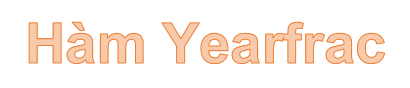
Mô tả: Hàm YEARFRAC giúp tính toán phần năm dựa trên số ngày cụ thể giữa hai mốc thời gian, mang lại độ chính xác cao trong các báo cáo và phân tích.
Cú pháp: YEARFRAC(ngày_bắt_đầu, ngày_kết_thúc, [cơ_sở]) - Công thức linh hoạt để tính toán phần năm giữa hai ngày bất kỳ.
Trong công thức hàm YEARFRAC, các tham số được sử dụng như sau:
- start_date: Ngày bắt đầu để tính toán phần năm, đây là tham số không thể thiếu.
- end_date: Ngày kết thúc dùng để xác định phần năm cần tính, cũng là tham số bắt buộc.
- basis: Tham số tùy chọn quy định cách thức đếm ngày, bao gồm các giá trị cụ thể như sau:
+ basis = 0: Sử dụng cơ sở đếm ngày theo chuẩn US (NASD) 30/360, phù hợp cho các tính toán tài chính theo quy ước.
+ basis = 1: Tính toán dựa trên số ngày thực tế chia cho số ngày thực tế trong năm, mang lại độ chính xác cao nhất.
+ basis = 2: Áp dụng cơ sở đếm ngày thực tế chia cho một năm quy ước 360 ngày, thường dùng trong các mô hình tài chính.
+ basis = 3: Tính toán dựa trên số ngày thực tế chia cho một năm quy ước 365 ngày, phù hợp cho các phân tích dài hạn.
+ basis = 4: Sử dụng cơ sở đếm ngày theo chuẩn EUROPEAN 30/360, phù hợp cho các tính toán tài chính theo quy ước châu Âu.
Lưu ý quan trọng:
- Excel lưu trữ ngày tháng dưới dạng số sê-ri để tối ưu hóa quá trình tính toán và xử lý dữ liệu.
- Mọi đối số của hàm nếu là số thập phân sẽ được tự động chuyển đổi thành số nguyên thông qua việc cắt bỏ phần thập phân.
- Nếu start_date hoặc end_date không phải là ngày hợp lệ, hàm sẽ trả về giá trị lỗi #VALUE!
- Nếu giá trị basis không nằm trong khoảng từ 0 đến 4, hàm sẽ trả về giá trị lỗi #NUM!
Ví dụ minh họa:
Hãy tính toán số năm tương ứng với khoảng thời gian được cung cấp dưới đây:
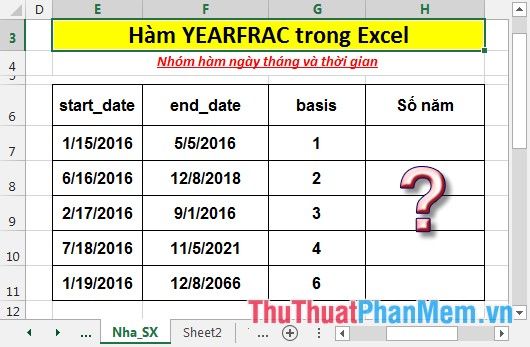
- Tại ô cần tính toán, nhập công thức: =YEARFRAC(E7,F7,G7).
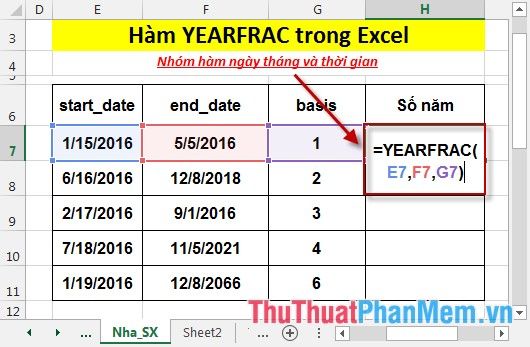
- Nhấn Enter để nhận kết quả tương ứng với khoảng thời gian giữa hai ngày đã chọn.
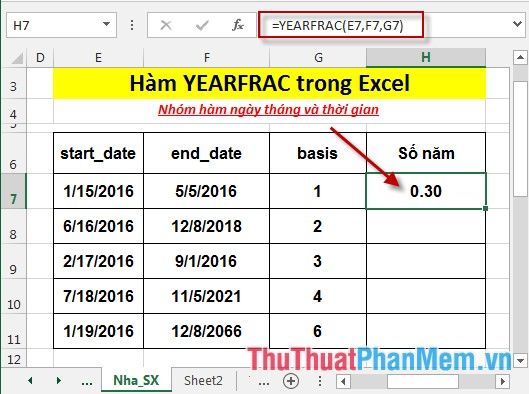
- Sao chép công thức cho các ô còn lại để nhận được kết quả tương tự một cách nhanh chóng.
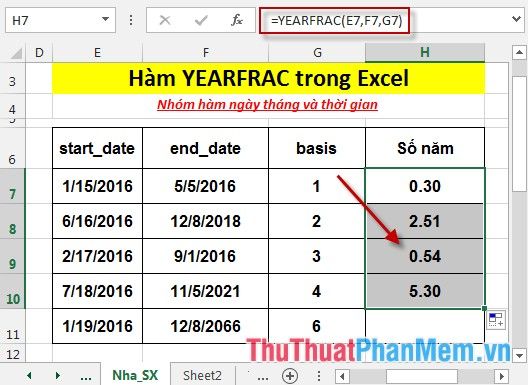
- Nếu giá trị basis không nằm trong phạm vi từ 0 đến 4, hàm sẽ trả về lỗi #NUM!.
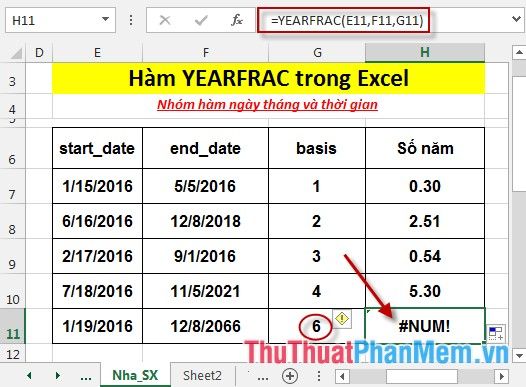
Trên đây là hướng dẫn chi tiết cùng các ví dụ minh họa cụ thể giúp bạn áp dụng hiệu quả hàm YEARFRAC trong Excel.
Chúc các bạn thành công và khám phá thêm nhiều tiện ích tuyệt vời từ Excel!
Có thể bạn quan tâm

Khám phá 7 công thức mặt nạ tinh bột nghệ giúp làm sạch mụn và mờ vết thâm hiệu quả.

5 điểm cho thuê váy đầm chụp ảnh đẹp nhất Đà Lạt - Lựa chọn hoàn hảo cho nàng thơ

Chia sẻ bí quyết làm sườn cọng chiên xù giòn rụm, vị ngon tròn đầy, không thể bỏ qua.

10 địa điểm dạy guitar uy tín nhất tại quận 7, TP.HCM

Top 4 quán ăn hấp dẫn tại đường Mạc Đĩnh Chi, TP. Huế, Thừa Thiên Huế


